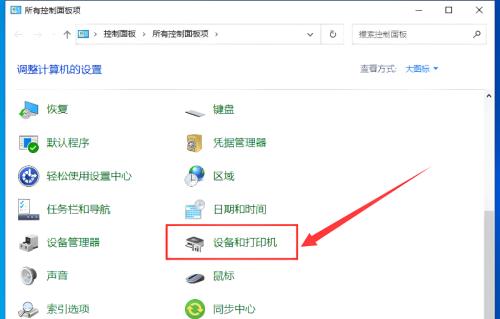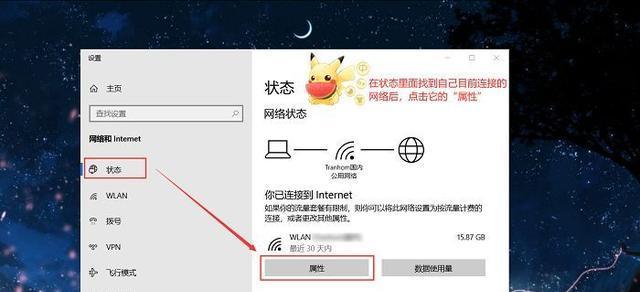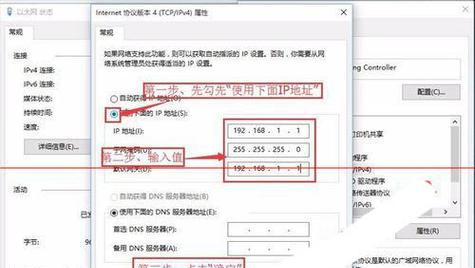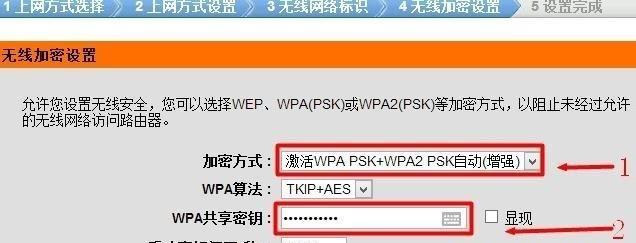随着互联网的快速发展,我们离不开网络,但有时我们会遇到网络连接不上的情况,这时候更改网络IP地址可能是一个解决方案。下面就为大家详细介绍如何在手机上更改网络IP地址。
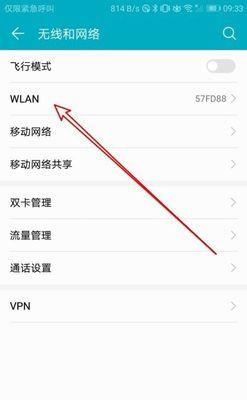
一、了解什么是IP地址
在更改IP地址之前,需要先了解一下什么是IP地址。IP地址是指互联网协议地址,用于标识互联网上的设备。IP地址一般由四个数字组成,每个数字的取值范围在0-255之间,例如192.168.1.1。
二、为什么要更改IP地址
1.解决网络连接不上的问题。
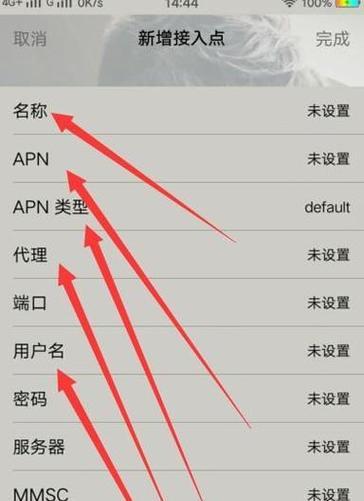
2.保护个人隐私安全。
3.提高网络速度和稳定性。
三、如何更改IP地址
1.进入手机的设置界面。
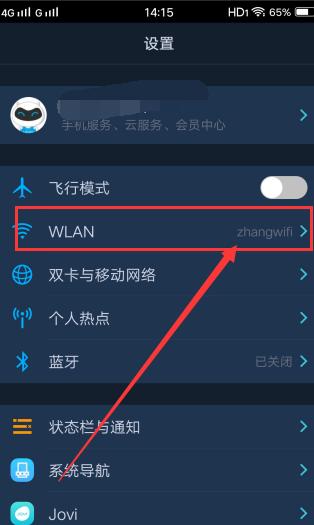
2.点击无线和网络选项。
3.选择Wi-Fi选项。
4.长按已连接的Wi-Fi热点名称。
5.点击“修改网络”。
6.找到“IP设置”选项。
7.将IP设置从“自动获取”切换为“静态”。
8.手动输入IP地址、子网掩码、网关和DNS服务器。
9.点击保存按钮。
四、如何确定IP地址
1.打开手机设置界面。
2.点击无线和网络选项。
3.选择Wi-Fi选项。
4.长按已连接的Wi-Fi热点名称。
5.点击“查看网络”。
6.找到“IP地址”一栏,这里就是你的IP地址了。
五、更改IP地址需要注意什么
1.更改IP地址需要知道正确的参数。
2.更改IP地址前需备份原来的设置。
3.更改IP地址后,需要重新连接Wi-Fi热点。
六、更改IP地址后遇到问题怎么办
1.检查IP地址是否输入正确。
2.检查是否设置了正确的子网掩码和网关。
3.检查是否有其他设备在使用同样的IP地址。
4.重启手机后再试。
七、如何查看网络中其他设备的IP地址
1.打开电脑浏览器。
2.输入路由器管理页面地址并登录。
3.找到路由器管理页面上的“DHCP客户端列表”或“设备列表”选项。
4.查看列表上的设备名称和IP地址。
八、更改IP地址常用的参数是什么
1.IP地址:一般为192.168.x.x或10.x.x.x格式。
2.子网掩码:一般为255.255.255.0格式。
3.网关:一般为192.168.x.1或10.x.x.1格式。
4.DNS服务器:一般为ISP提供的DNS服务器IP地址。
九、如何恢复默认IP地址设置
1.进入手机的设置界面。
2.点击无线和网络选项。
3.选择Wi-Fi选项。
4.长按已连接的Wi-Fi热点名称。
5.点击“修改网络”。
6.找到“IP设置”选项。
7.将IP设置从“静态”切换为“自动获取”。
8.点击保存按钮。
十、更改IP地址有哪些风险
1.更改IP地址错误可能会导致网络连接不上。
2.更改IP地址错误可能会导致其他设备无法连接同一局域网。
3.更改IP地址错误可能会泄露个人隐私信息。
十一、更改IP地址需要哪些工具
1.一台可以上网的手机。
2.一个Wi-Fi热点。
十二、更改IP地址前需要备份哪些数据
1.记录原来的IP地址、子网掩码、网关和DNS服务器。
2.备份其他网络设置。
十三、更改IP地址后如何检查网络连接是否正常
1.重新连接Wi-Fi热点。
2.打开浏览器,访问任意网站,确认能够正常访问即可。
十四、更改IP地址的优缺点是什么
1.优点:可以解决网络连接问题,提高网络速度和稳定性,保护个人隐私安全。
2.缺点:更改IP地址错误可能会导致网络无法连接,需要备份原网络设置,操作相对繁琐。
十五、
更改IP地址是一种解决网络连接问题的方法,但是操作前需要先了解IP地址的相关知识并备份原来的网络设置。更改IP地址可能会导致网络连接问题,需要注意操作步骤和输入参数的正确性。